vscode中如何配置“自动保存”代码功能?下面本篇文章给大家介绍一下在vscode中设置自动保存代码的方法,希望对大家有所帮助!
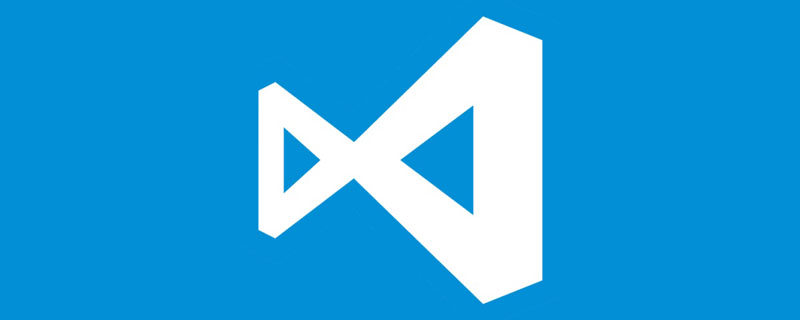
有的时候我们写代码的时候忘记保存,而此时电脑又出现卡顿并死机的现象,如果重启电脑后打开VSCode我们的代码还会有吗?答案是:很不幸,没有了。
这个时候我们可以在VSCode中设置一下“自动保存”。【推荐学习:《vscode入门教程》】
VSCode设置代码自动保存的方法
1、VSCode 界面左下角点击设置:
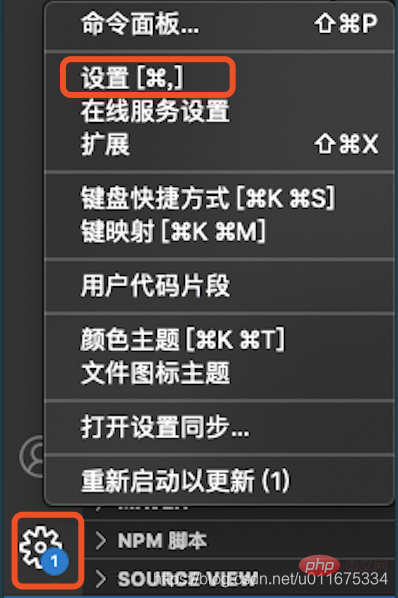
2、搜索框内输入 auto save
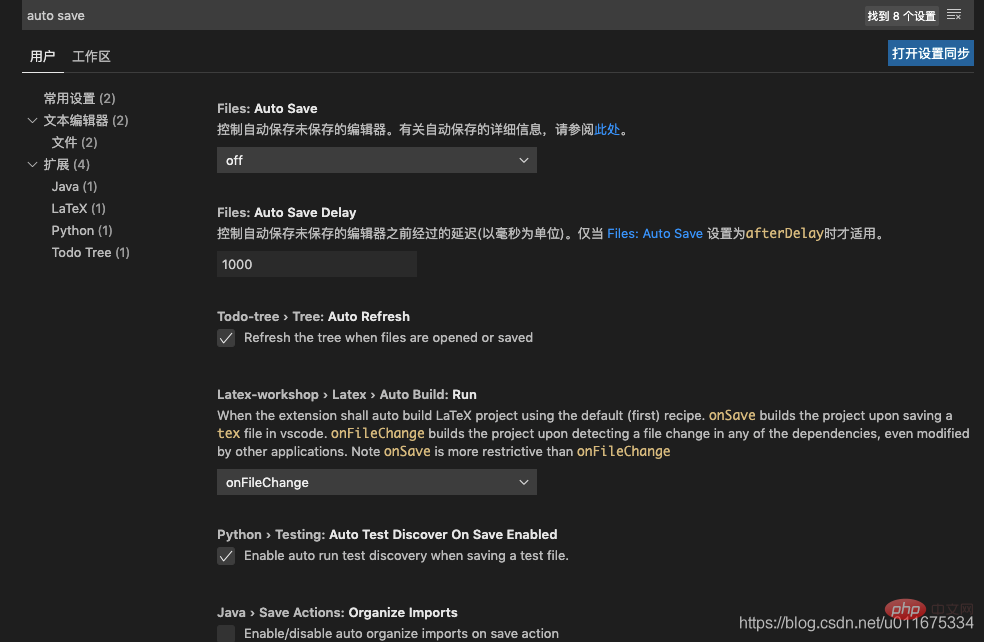
3、看到第一个即是我们需要的功能,VSCode 有几个不同的设置方式:
1)默认设置 off ,不自动保存:
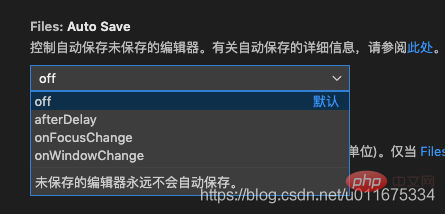
2)afterDelay —— 将在配置的 "#files.autoSaveDelay#" 后自动保存为保存的编辑器:
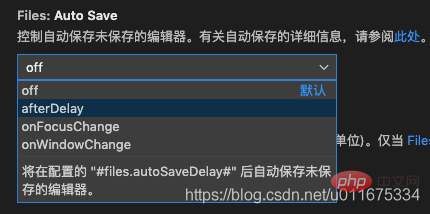
3)onFocusChange —— 当编辑器失去焦点时,将自动保存为保存的编辑器(可理解为鼠标不在 VSCode 里时):
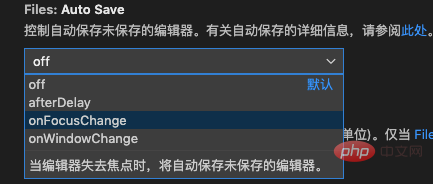
4)onWindowChange —— 当窗口失去焦点时,将自动保存为保存的编辑器(窗口可理解为每个代码脚本,当鼠标从 A 脚本转到 B 脚本时,自动保存脚本 A 的修改内容)
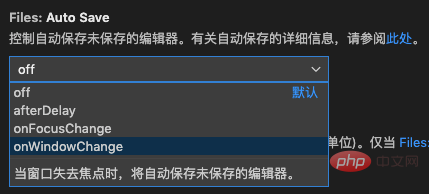
以上,问题解决~
更多关于VSCode的相关知识,请访问:vscode教程!
以上就是VSCode中如何配置“自动保存”代码功能(步骤分享)的详细内容,更多请关注php中文网其它相关文章!

每个人都需要一台速度更快、更稳定的 PC。随着时间的推移,垃圾文件、旧注册表数据和不必要的后台进程会占用资源并降低性能。幸运的是,许多工具可以让 Windows 保持平稳运行。




Copyright 2014-2025 https://www.php.cn/ All Rights Reserved | php.cn | 湘ICP备2023035733号